ویدیوهای بومرنگ به عنوان یک روند در اینستاگرام شروع شد. از آن زمان، مردم به اشتراک گذاری آن ها در شبکه های رسانه های اجتماعی مانند TikTok و Snapchat ادامه داده اند و بومرنگ ها تنها محبوبیت بیشتری به دست آورده اند.
برنامههایی مانند Snapchat یا Instagram دارای ویژگیهای داخلی هستند که به شما امکان میدهند ویدیوها و بومرنگ ایجاد کنید را لوپ کنید. اما اگر بخواهید یکی از ویدیوهای ذخیره شده خود را به بومرنگ تبدیل کنید چه؟ در این آموزش، ما به شما نشان خواهیم داد که چگونه از ویدیوهای ذخیره شده خود در رول دوربین یا گالری خود، ویدیوهای بومرنگ بسازید.
بومرنگ چیست؟
ویدئوی بومرنگ یک حلقه ویدیوی کوتاه است که از چندین ویدیو یا عکس تشکیل شده است. صدا ندارد و شبیه GIF یا یک عکس زنده است. از زمان ایجاد، کلیپ های بومرنگ به یک ترند در اینستاگرام، به ویژه در استوری های اینستاگرام تبدیل شده است.
اینستاگرام دارای عملکرد داخلی است که به شما امکان می دهد دقیقاً در داخل برنامه اینستاگرام ضبط کلیپ های ویدئویی کوتاه با افکت بومرنگ را انجام دهید. تنها کاری که باید انجام دهید این است که هنگام فیلمبرداری استوری جدید اینستاگرام خود نماد بومرنگ را انتخاب کنید و برنامه به طور خودکار ویدیوی جدید اینستاگرام شما را به بومرنگ تبدیل می کند.
همچنین یک برنامه بومرنگ اینستاگرام جداگانه وجود دارد که به شما امکان می دهد همین کار را انجام دهید. با این حال، هیچ یک از برنامه ها به شما اجازه نمی دهند یک ویدیوی از پیش ضبط شده موجود را به یک بومرنگ تبدیل کنید.
چگونه یک ویدیوی موجود را به بومرنگ تبدیل کنیم؟
میخواهید ویدیوهای گوشی خود را به بومرنگ تبدیل کنید؟ با استفاده از یکی از ویرایشگرهای ویدئویی با این قابلیت به راحتی می توانید این کار را انجام دهید.
هنگام انتخاب سازنده بومرنگ، دستگاه مورد استفاده و سازگاری برنامه را در نظر بگیرید. نکته دیگری که باید هنگام انتخاب ابزار ویرایش ویدیوی مناسب بررسی کنید، گزینه های آن است: آیا می توانید از این ابزار برای ایجاد افکت بومرنگ برای ویدیوی خود استفاده کنید یا خیر.
در نهایت، اکثر برنامهها یک واترمارک به ویدیوی بومرنگ شما اضافه میکنند. معمولاً، در صورت خرید طرح اشتراک برای این برنامه، میتوانید آن را حذف کنید، بنابراین بهتر است قبل از شروع ایجاد بومرنگ خود، قیمت آن را بررسی کنید.
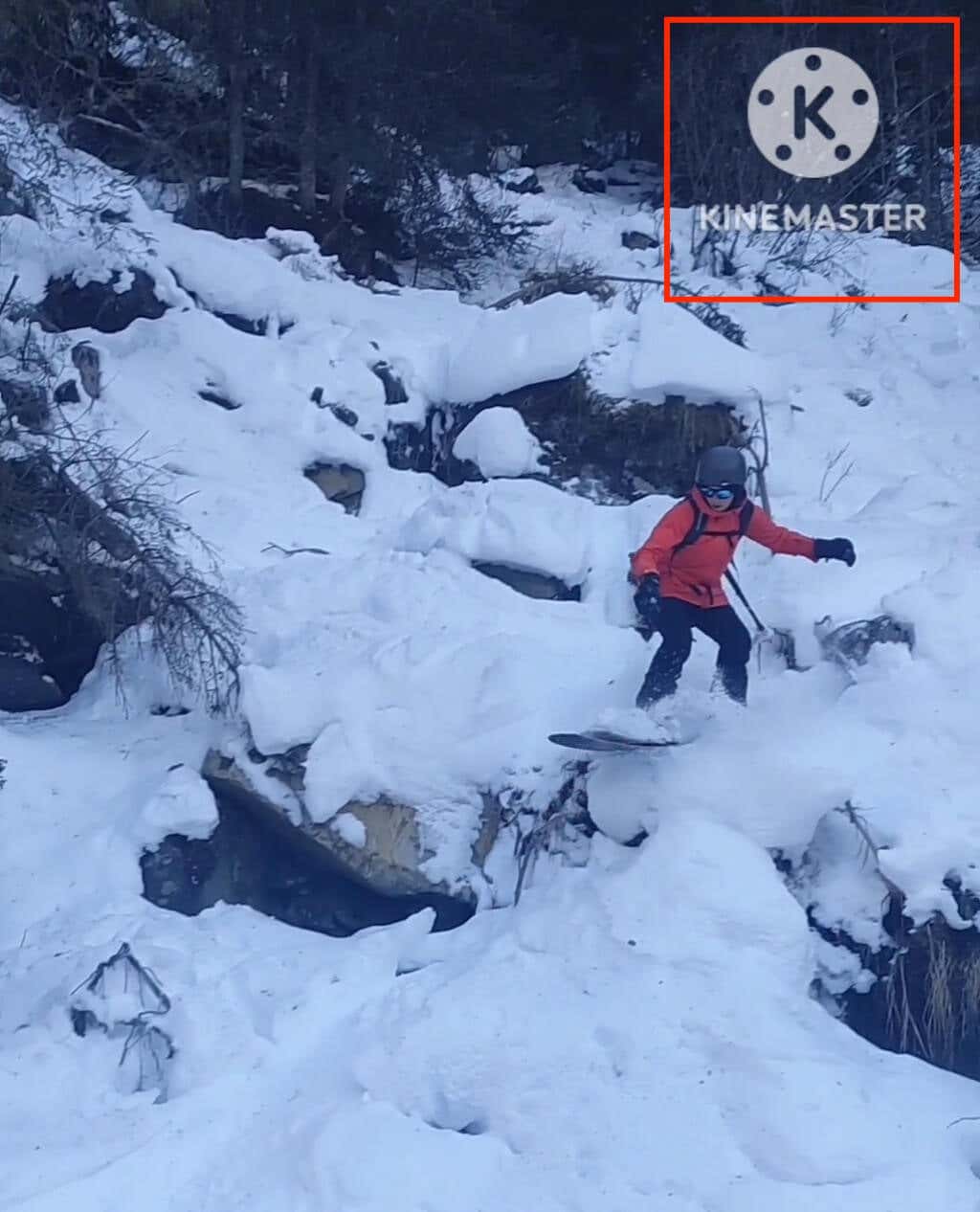
در اینجا برخی از بهترین سازندگان ویدیو وجود دارد که می توانید از آنها در دستگاه های مختلف برای تبدیل یک ویدیوی موجود به بومرنگ استفاده کنید.
1. CapCut
سازگاری: Android، iOS، وب، مک..
CapCut یک ویرایشگر ویدیوی همهکاره ۱۰۰٪ رایگان توسط ByteDance است که دارای دهها ابزار مختلف ویرایش ویدیو است تا به شما کمک کند هر ویدیویی را به یک شاهکار تبدیل کنید. میتوانید از آن برای ویدیوی خود را کوتاه کنید ، افزودن موسیقی، افزودن انتقال بین کلیپهای ویدیویی و موارد دیگر استفاده کنید.
CapCup ابزار اختصاصی Boomerang ندارد، اما میتوانید از ویژگیهای Copy و Reverse آن برای ساختن ویدیوهای Boomerang از رول دوربین خود استفاده کنید. برای ایجاد یک ویدیوی بومرنگ با استفاده از CapCut، برنامه را دانلود کنید و مراحل زیر را دنبال کنید.
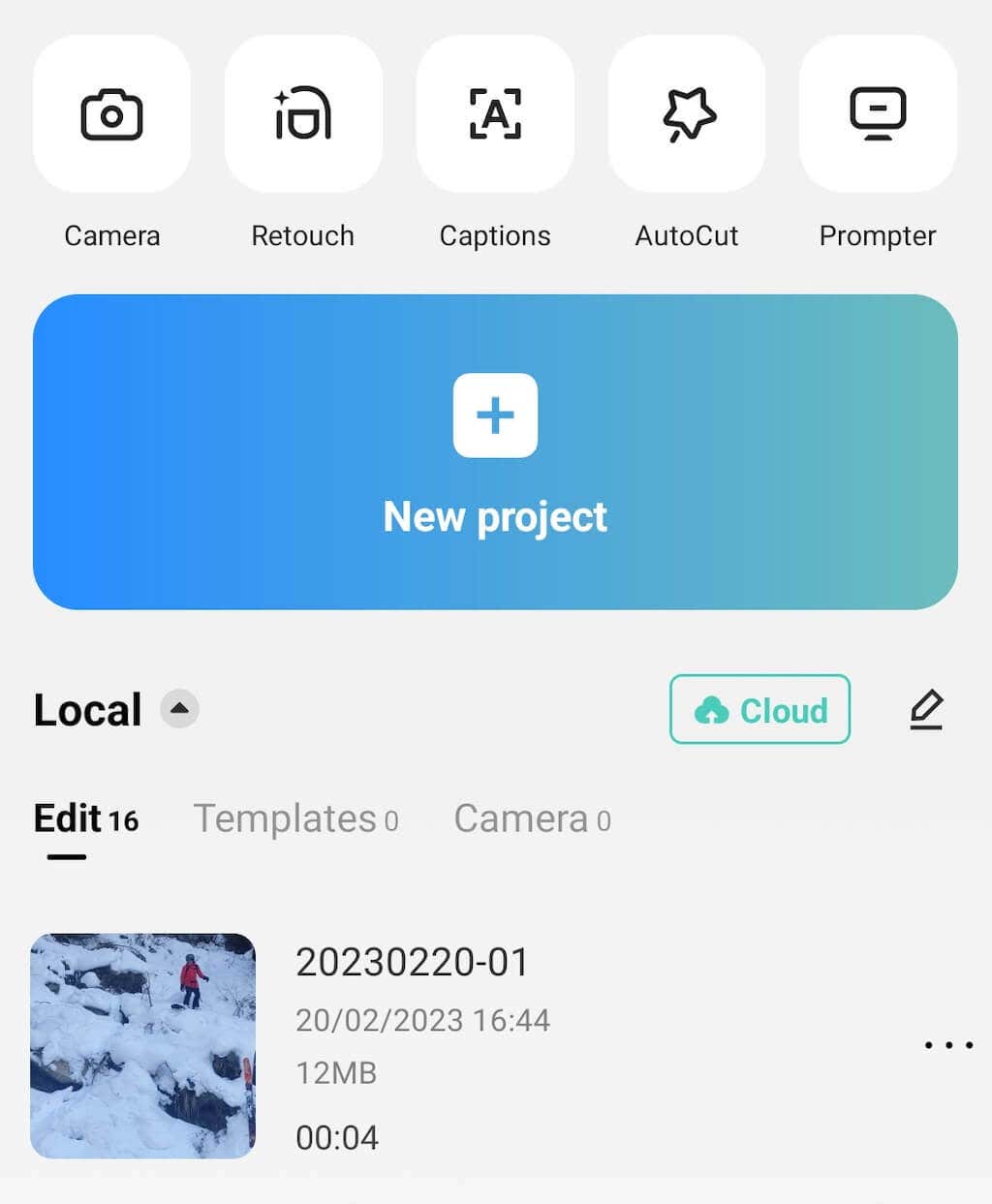
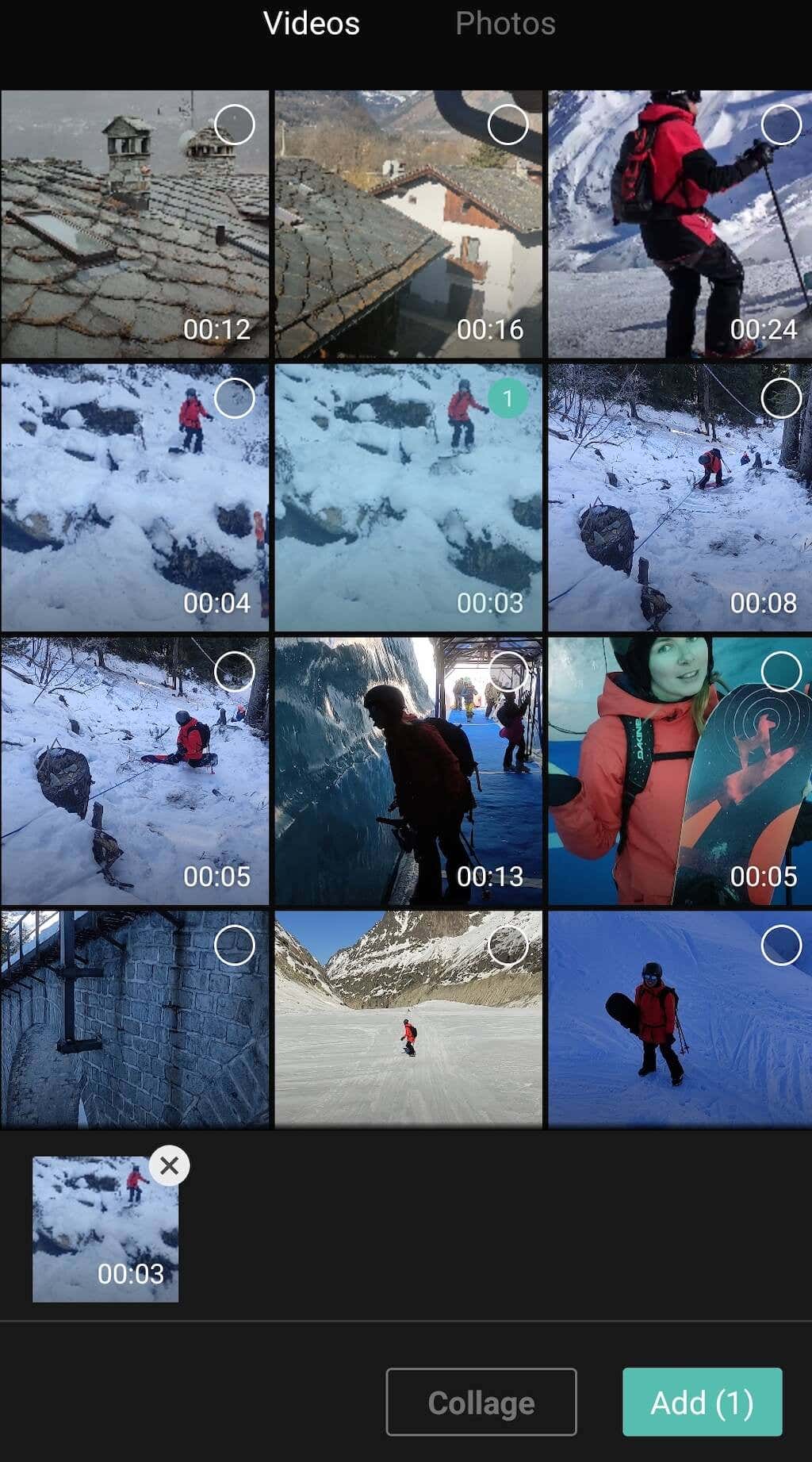
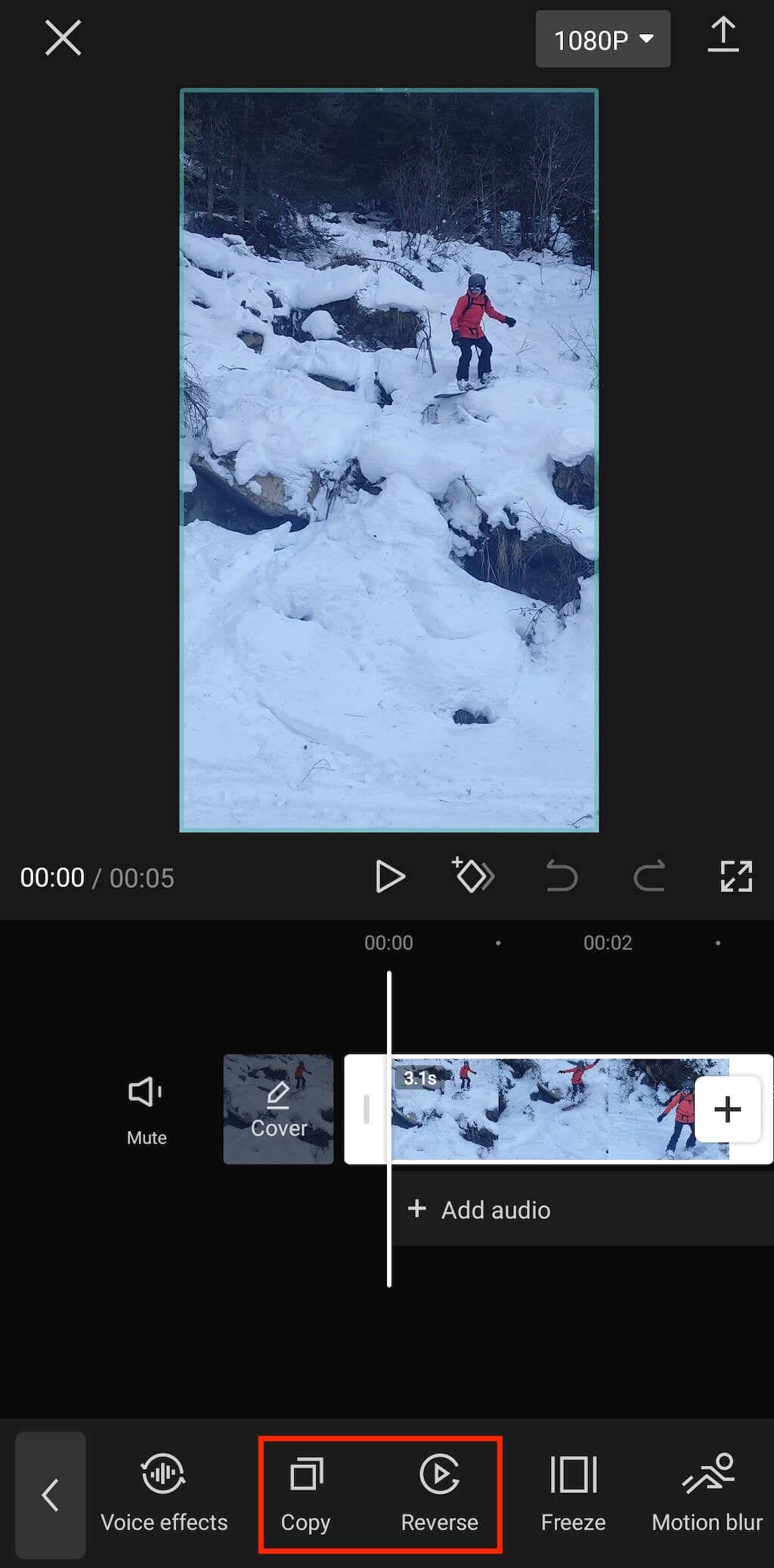
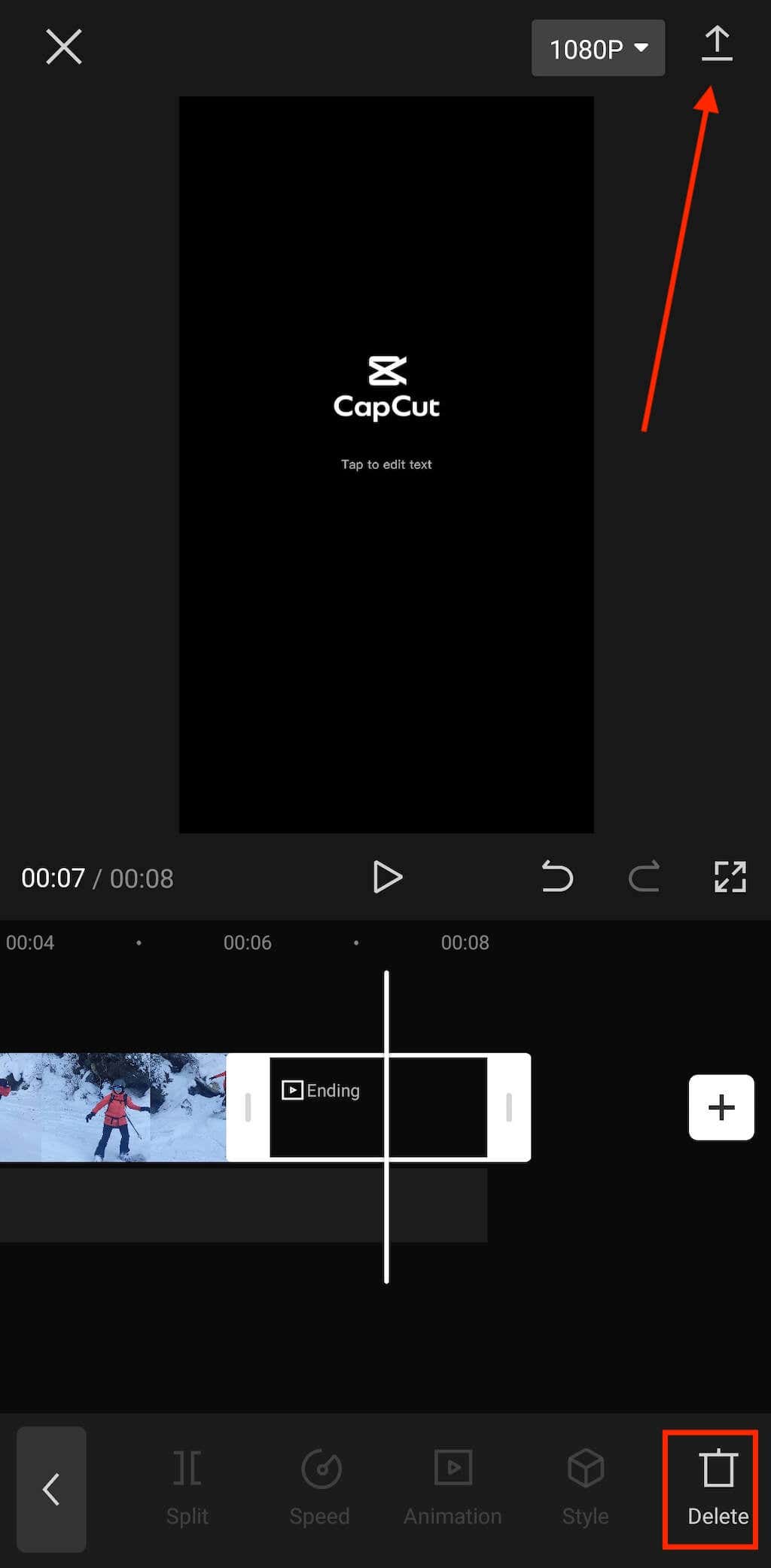
بومرنگ شما اکنون در گالری تلفن شما ذخیره شده است.
2. KineMaster
سازگاری: Android، iOS.
اگر می خواهید از ابزاری استفاده کنید که به طور خاص برای استفاده از گوشی هوشمند ایجاد شده است، KineMaster را امتحان کنید. این یک ویرایشگر ویدیویی است که می توانید به صورت رایگان در دستگاه های Android یا iOS استفاده کنید. میتوانید برنامه را از اپل اپ استور و فروشگاه Google Play دانلود کنید.
برای ایجاد بومرنگ با استفاده از KineMaster، مراحل زیر را دنبال کنید.
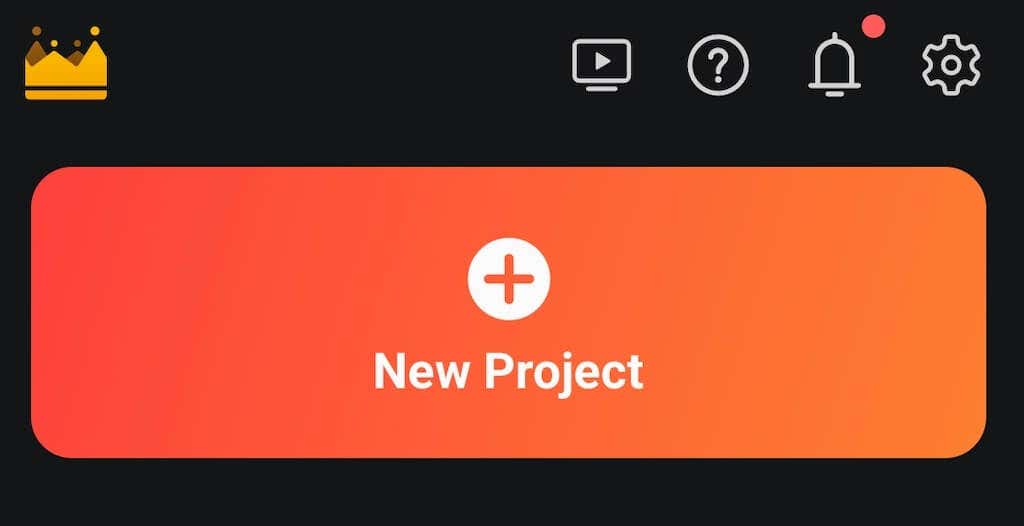
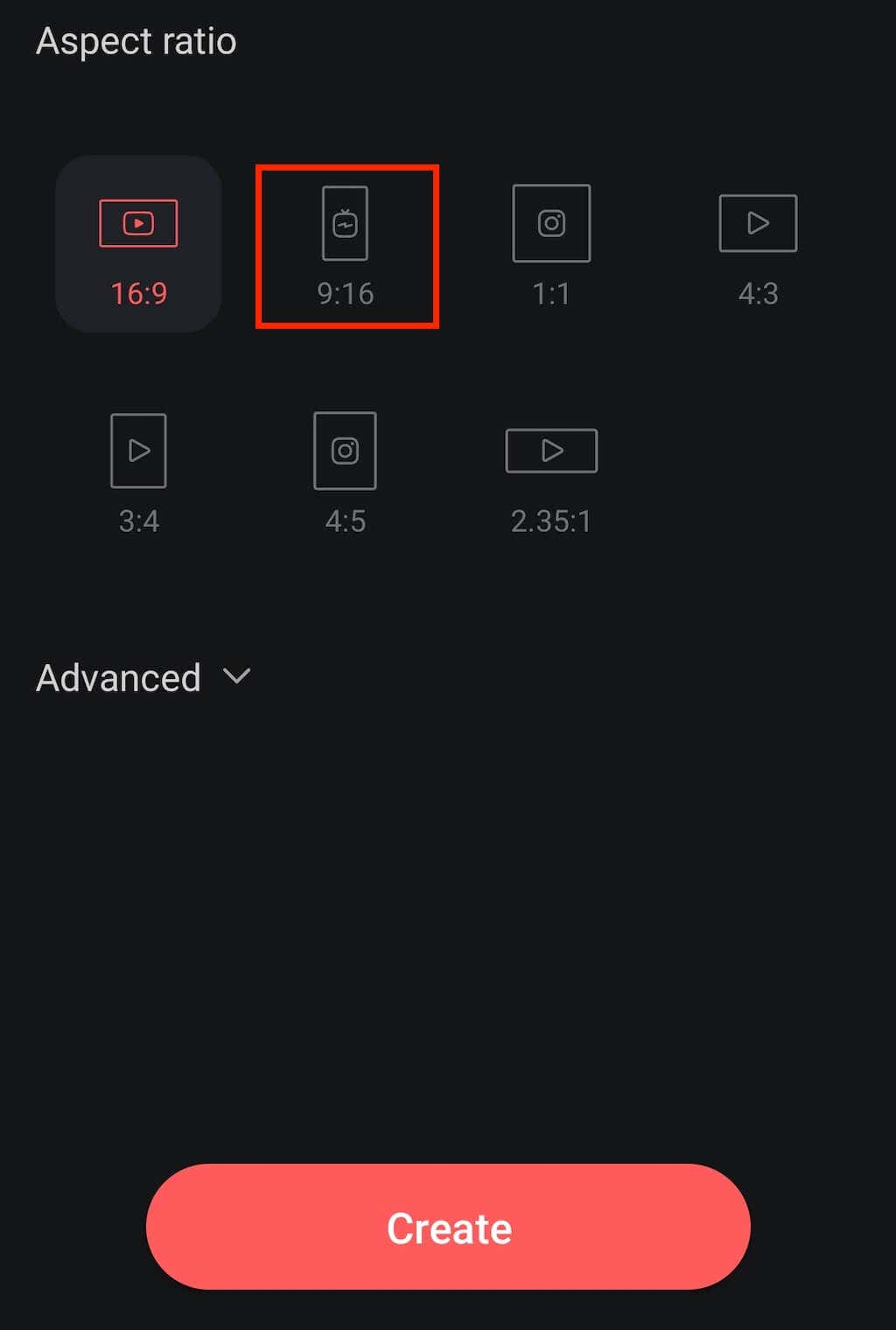
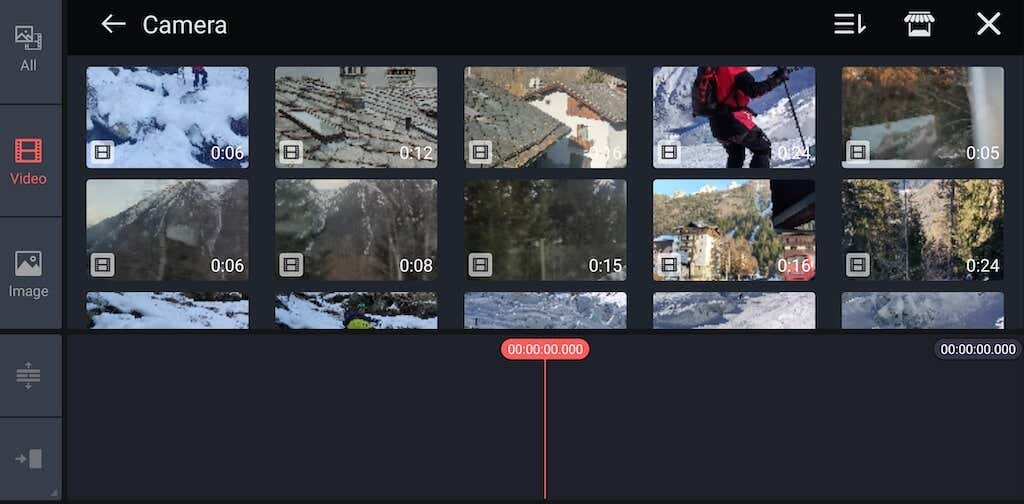
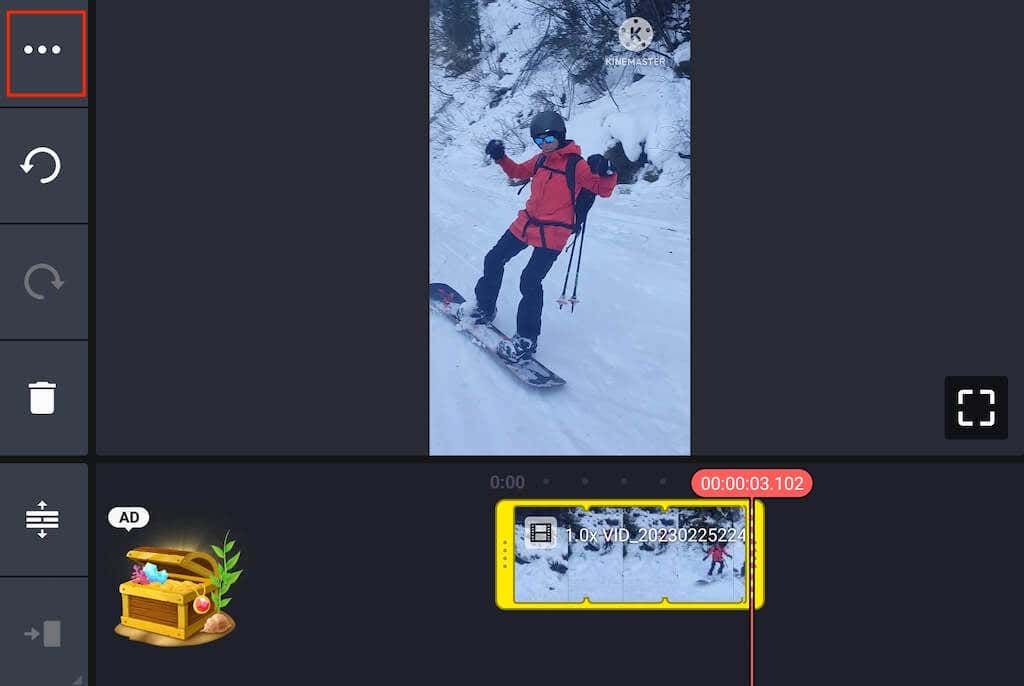
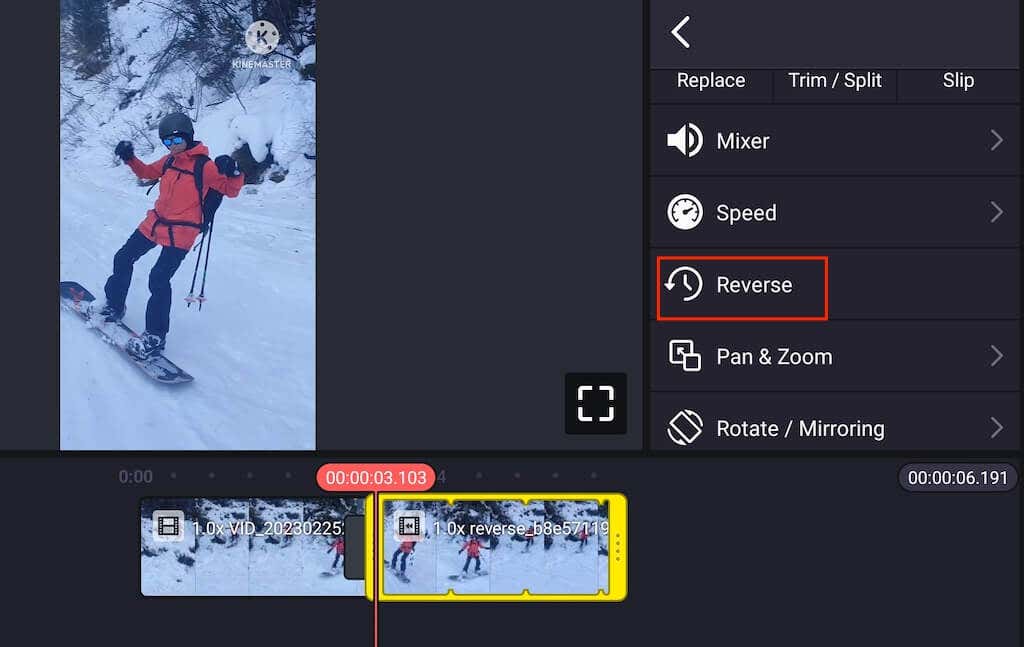
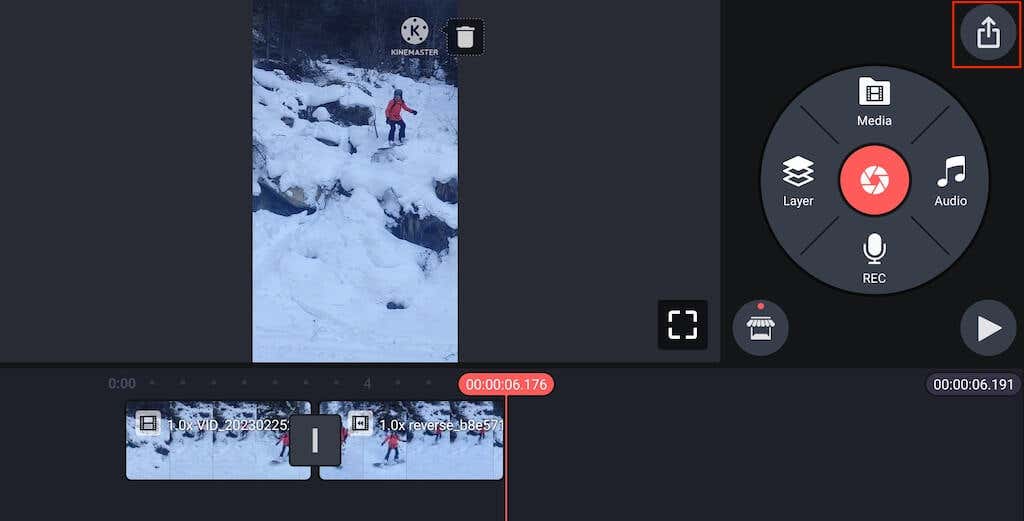
3.کاپینگ
سازگاری: وب.
برای کسانی که نمیخواهند وقت خود را برای دانلود یک برنامه جدید تلف کنند و راه خود را در مورد آن بیاموزند، از ویرایشگر ویدیوی وب Kapwing برای ایجاد یک ویدیوی بومرنگ استفاده کنند. این ابزار وب به شما امکان می دهد هر ویدیوی موجود را در عرض چند دقیقه به صورت آنلاین به بومرنگ تبدیل کنید. اگر میخواهید واترمارک Kapwing را حذف کنید، باید یکی از طرحهای اشتراک Kapwing را بخرید (که از 6 دلار در ماه شروع میشود).
برای تبدیل ویدیوی خود به بومرنگ با استفاده از Kapwing، مراحل زیر را دنبال کنید.
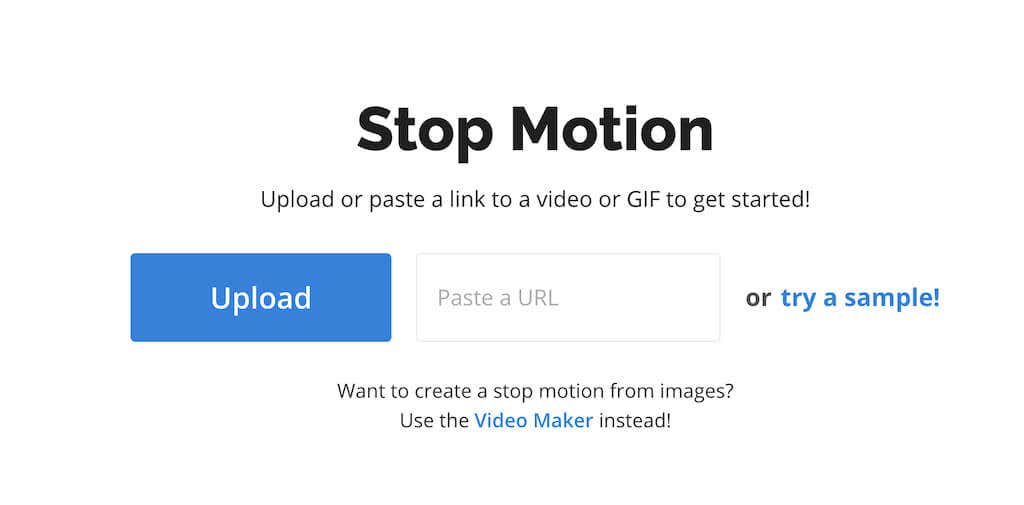
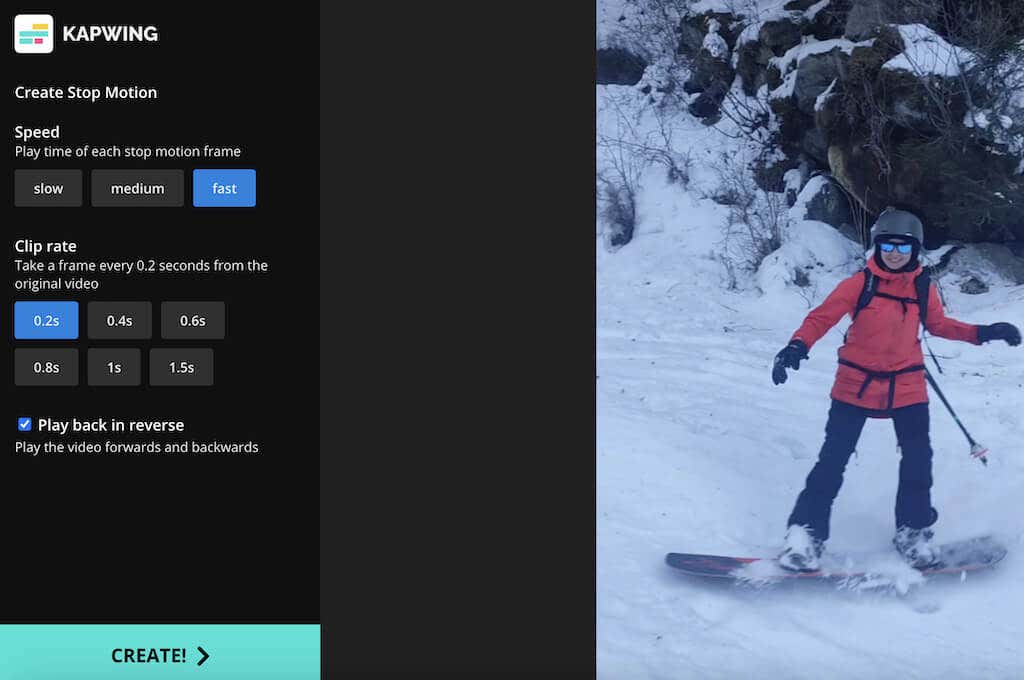
4.کلیدئو
سازگاری: وب.
Clideo جایگزینی برای Kapwing است که برای مبتدیان نیز مناسب است و استفاده از آن بسیار آسان است. این سازنده ویدیو به شما امکان می دهد فایل های ویدیویی خود را برش، فشرده، ادغام و برش دهید، زیرنویس اضافه کنید و سرعت آنها را افزایش دهید. ابزار اختصاصی ساخت فیلم Stop Motion به شما امکان می دهد از ویدیوهای ذخیره شده خود در رایانه یا تلفن خود، ویدیوهای بومرنگ مانند ایجاد کنید.
در اینجا نحوه ایجاد یک ویدیوی بومرنگ به صورت آنلاین با استفاده از Clideo آمده است.
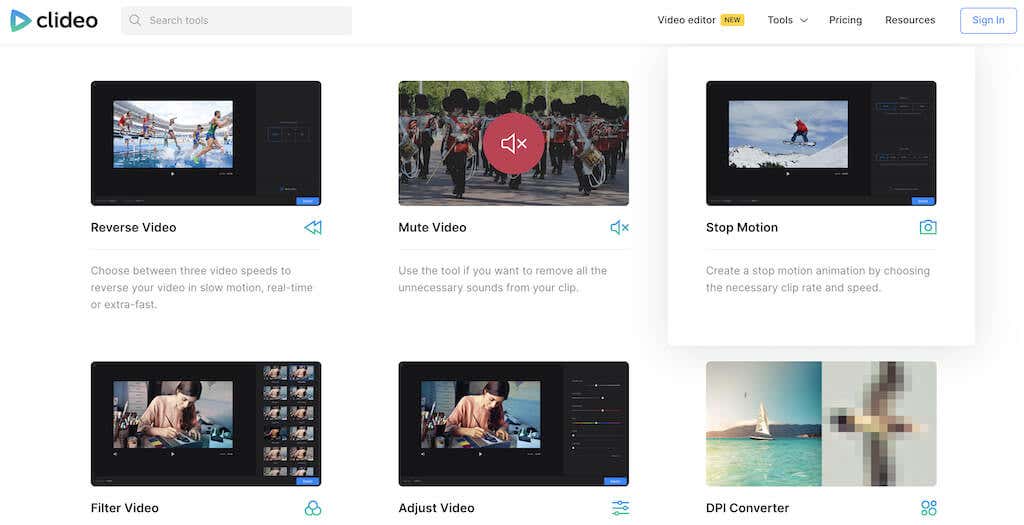
- .
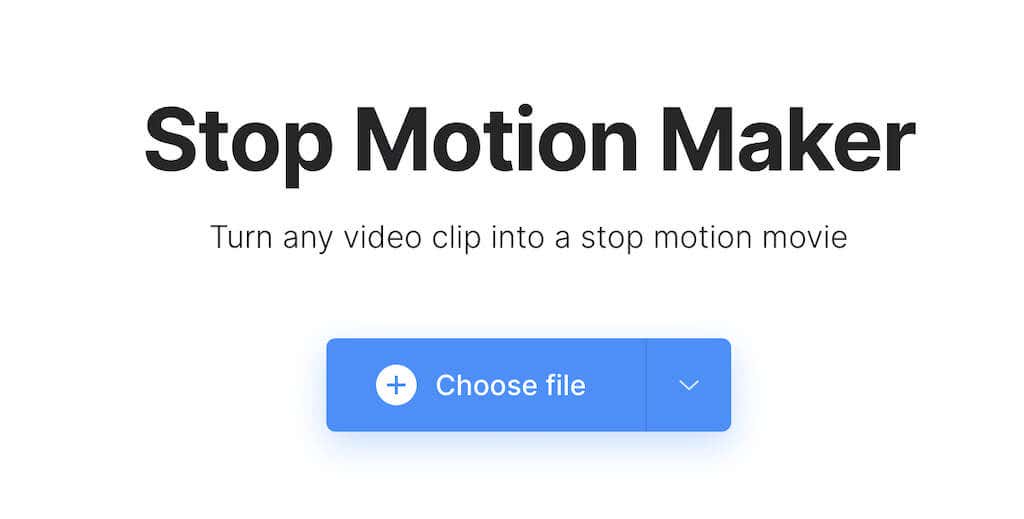
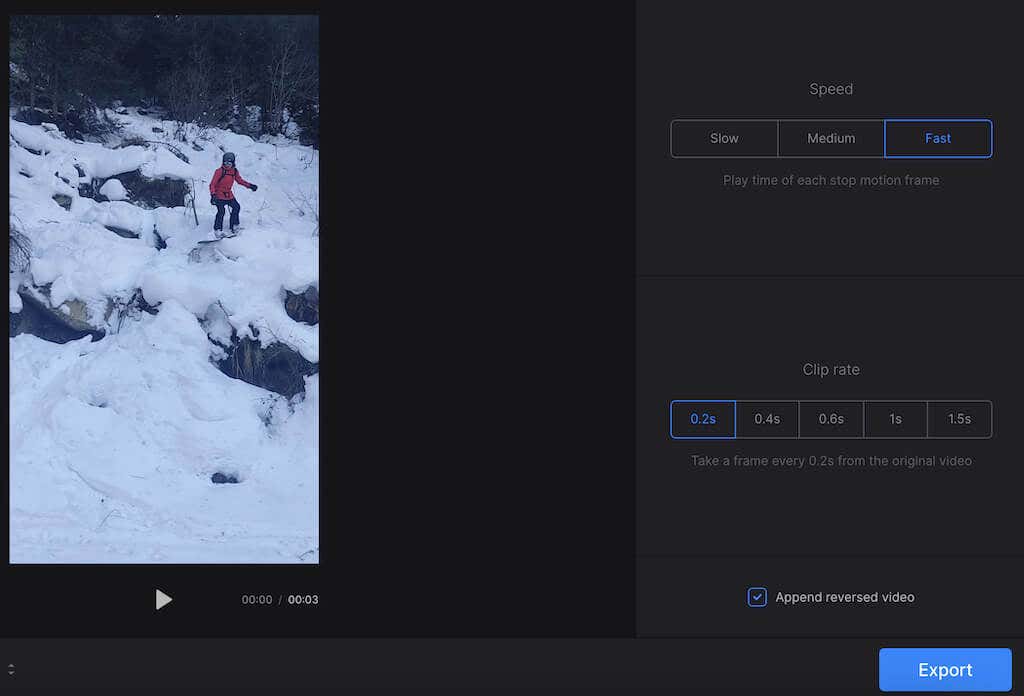
5. Vlogger VideoProc
سازگاری: Windows، Mac.
VideoProc Vlogger یک نرمافزار ویرایش ویدیو رایگان است که میتوانید آن را دانلود و در رایانه خود استفاده کنید. میتوانید از آن برای انجام ویرایشهای اساسی مانند تنظیم سرعت ویدیو، کوتاه کردن آن، یا حذف یا اضافه کردن موسیقی، و همچنین ویرایشهای پیشرفتهتر مانند ایجاد جلوه تصویر در تصویر، افزودن انیمیشن و موارد دیگر استفاده کنید.
VideoProc Vlogger یک ابزار رایگان است که در رایانه شما باقی می ماند و در صورت نیاز به انجام ویرایش های بیشتر در هر لحظه در دسترس خواهد بود. این یک گزینه عالی برای کسانی است که نمی خواهند به اتصال اینترنت خود متکی باشند.
برای ایجاد بومرنگ با استفاده از VideoProc Vlogger، مراحل زیر را دنبال کنید.
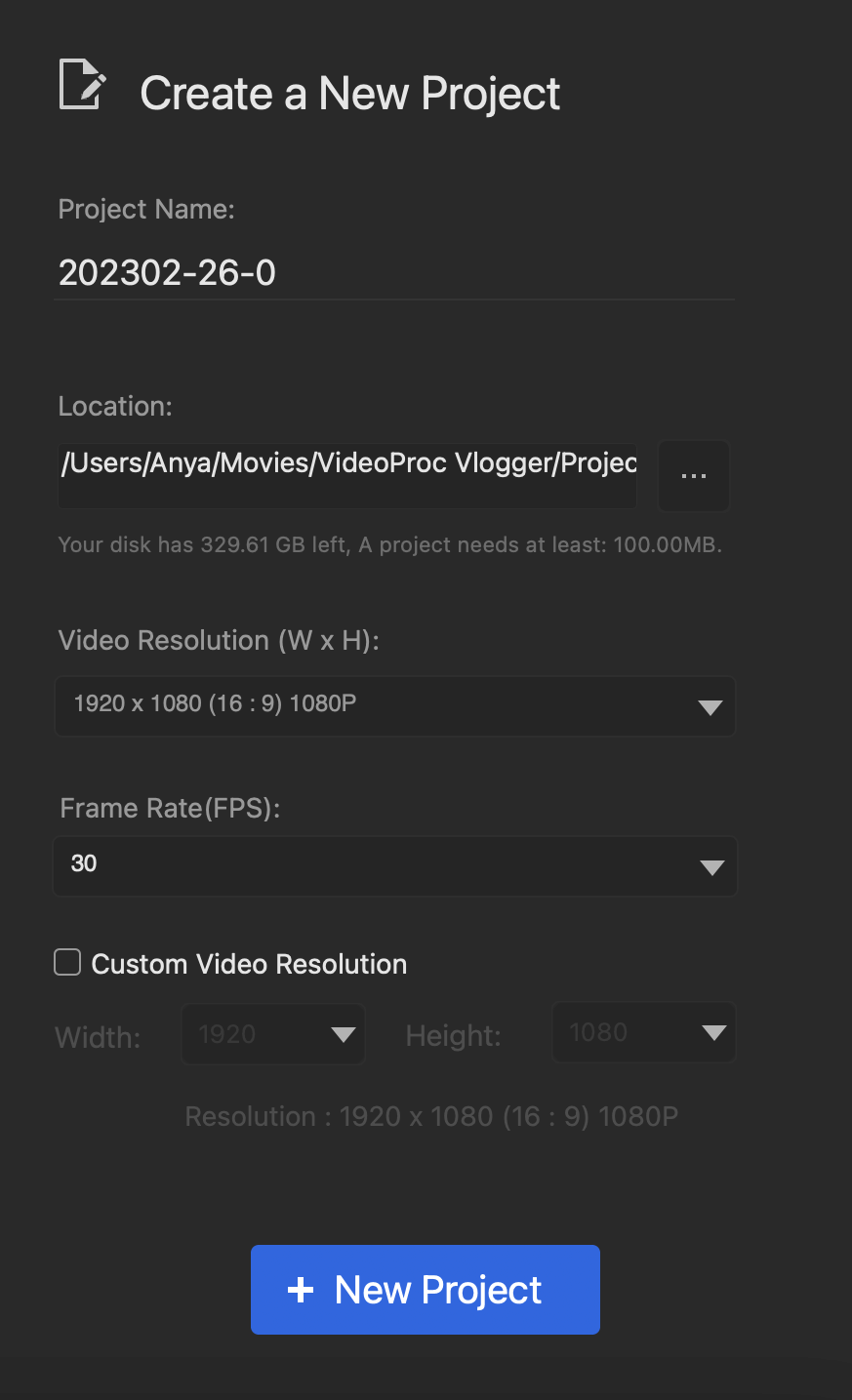
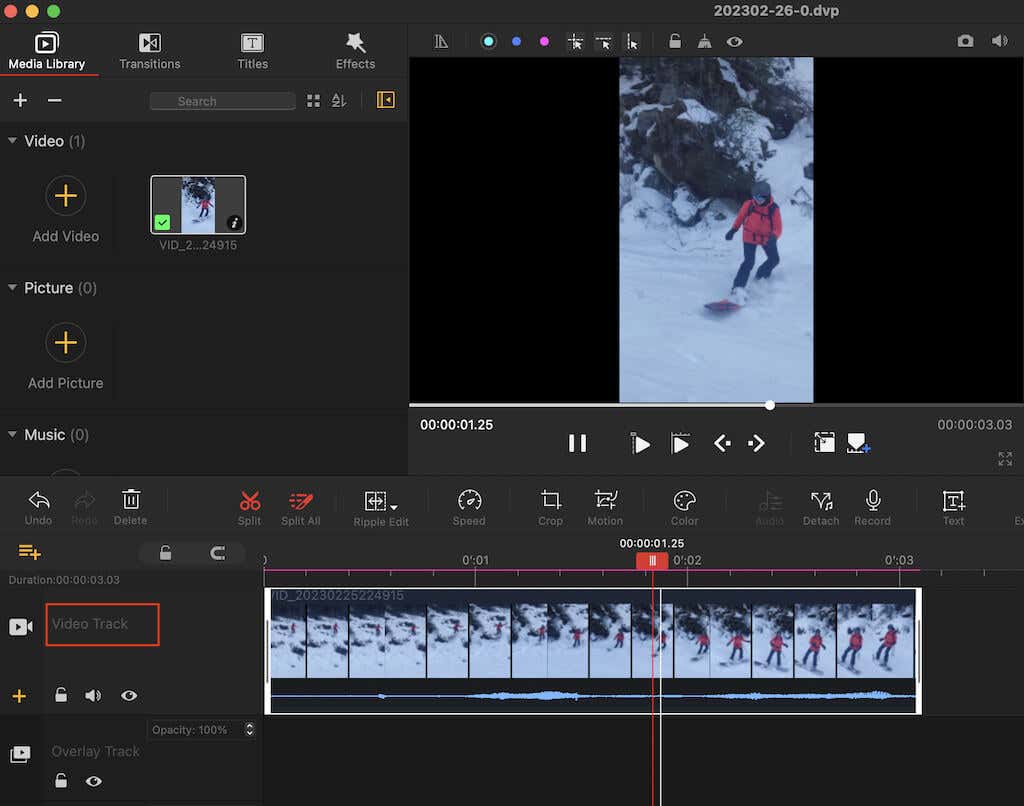
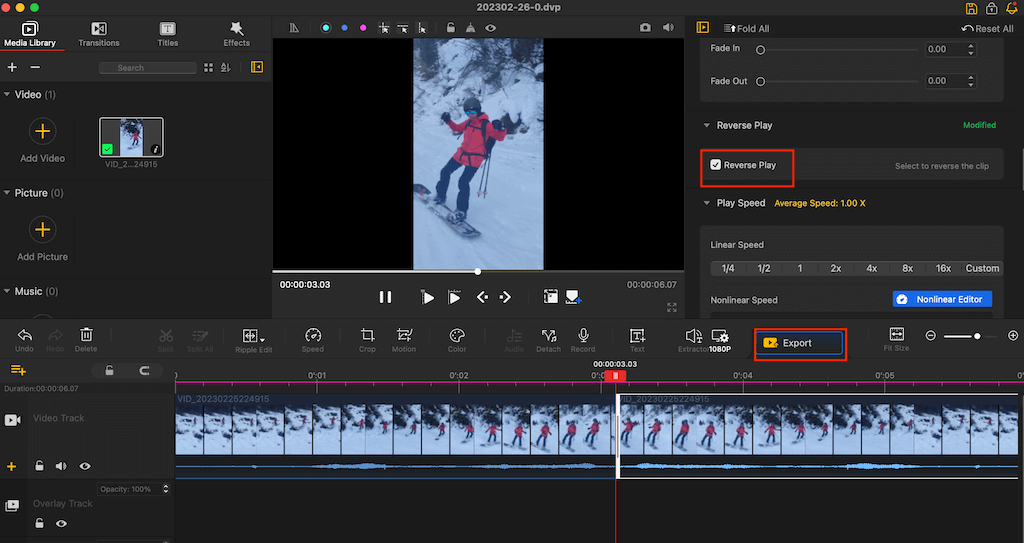
روش های دیگری که می توانید برای ایجاد بومرنگ استفاده کنید.
اگر میخواهید یک ویدیوی بومرنگ جدید ایجاد کنید، بهترین و سادهترین راه همچنان استفاده از برنامه رسمی بومرنگ از اینستاگرام است. این برنامه برای کاربران اندروید و iOS در دسترس است و میتوانید از آن برای ایجاد رایگان ویدیوهای بومرنگ با کیفیت بالا در تلفن هوشمند خود استفاده کنید.
.